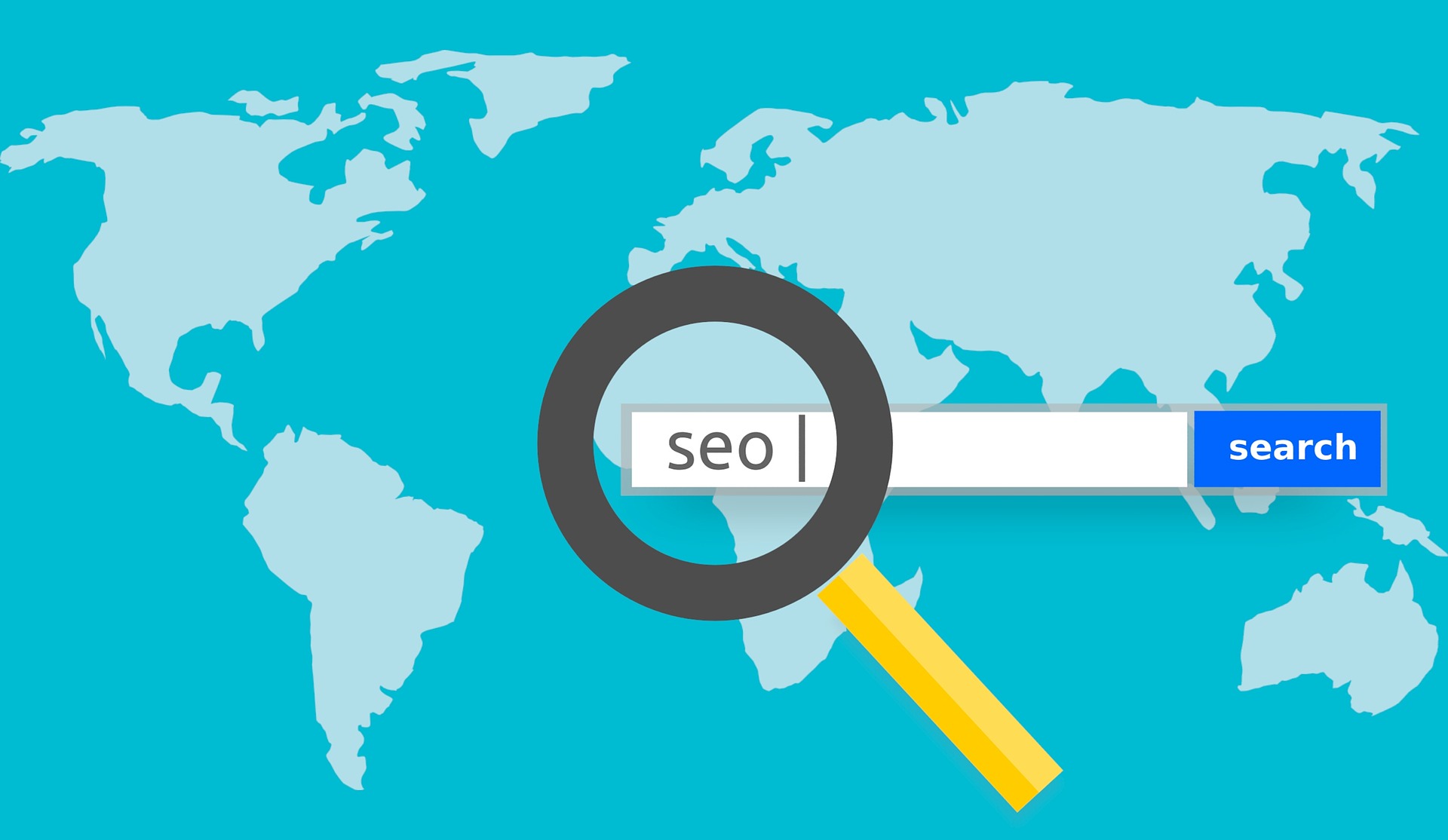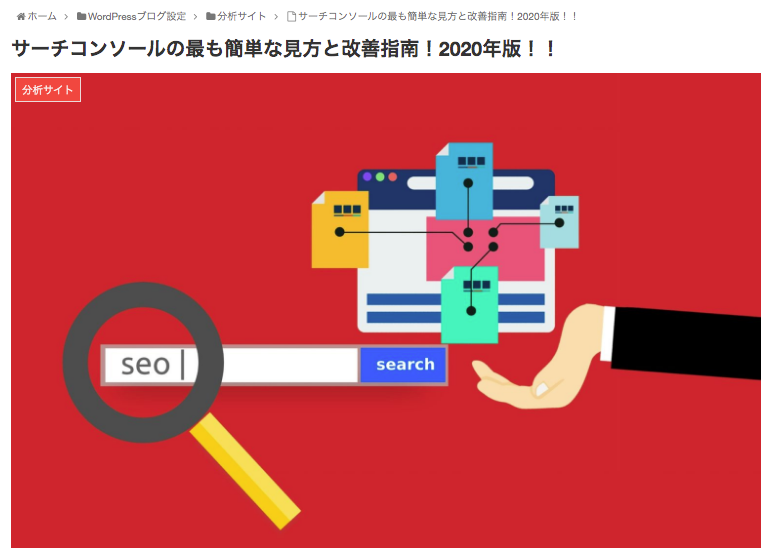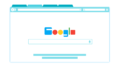Googleキーワードプランナーの使い方と選定方法が知りたい
いつも『Googleキーワードプランナーの使い方が知りたいけど、どうすればいいのかわからない』と悩んでいませんか?
そして『広告や記事に設定するキーワードの選定方法がわからない』と悩んでいませんか?
実は、この記事で紹介する『Googleキーワードプランナーの使い方』を実践すると、誰でも簡単に広告や記事に指定するキーワードを設定して使用することができます。
記事を読み終えると、今後キーワードプランナーの使い方で迷うことは一切なく、検索キーワード候補の選別に専念できます。
Googleキーワードプランナーとは
Googleキーワードプランナーとは、Google広告の出稿主用に提供されている検索ツールです。
指定したキーワードの検索ボリューム(検索数)や競合性などを確認できます。
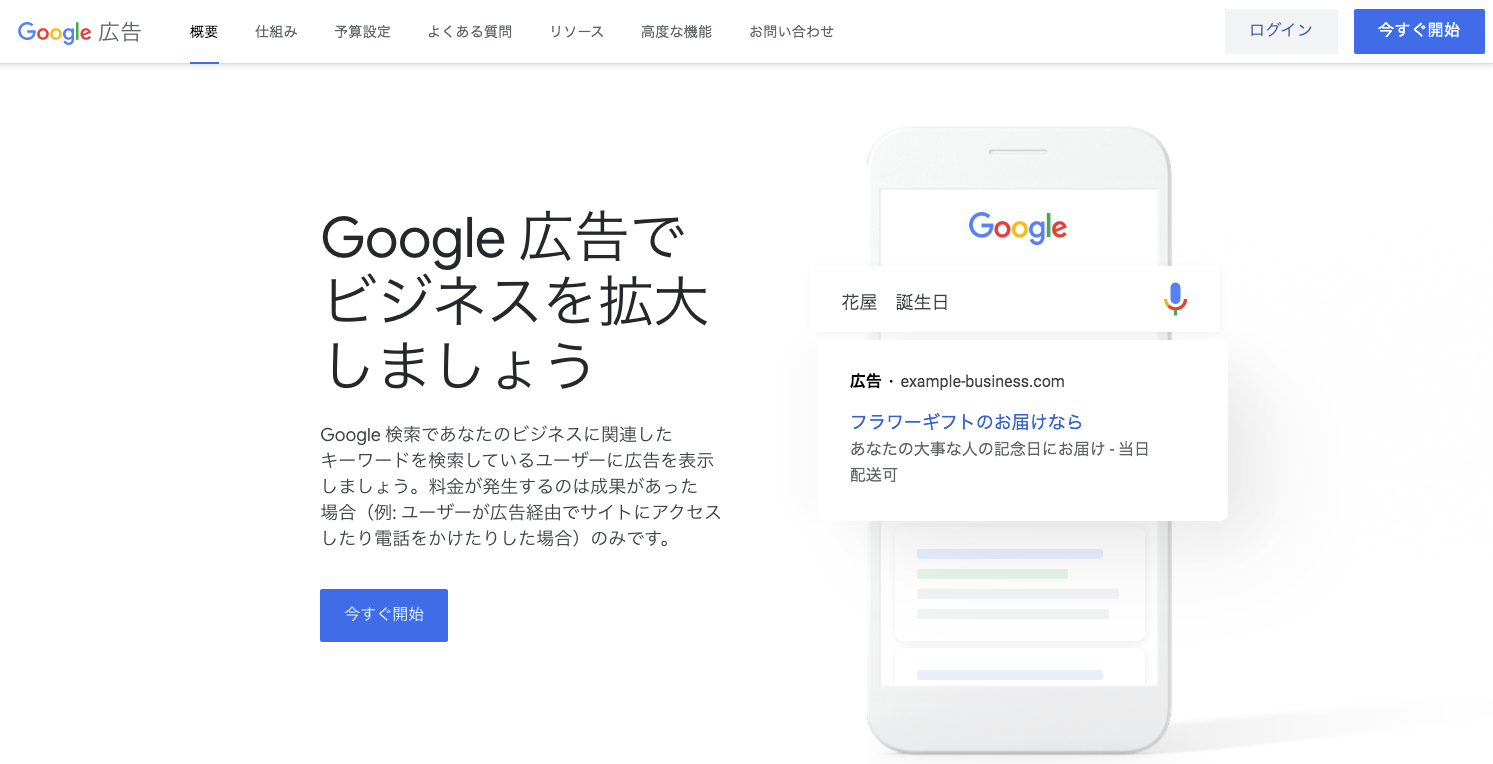
簡単に設定できるのでやってみてください。
Google広告に出稿した後に停止させて、実質無料でも使用できますが、検索ボリュームの表示が大まかにしか表示されないので、1日300円でもいいのでしばらくの間は有料として使用することをおすすめします(金額については途中で変更できますし、出稿停止や削除もいつでもできます)
こちらの記事を見本に、広告の出稿を安価に先に済ませておいてください。
Googleキーワードプランナーの使い方
では実際にキーワードプランナーを使っていきましょう。
「Google広告」トップページからログインします。
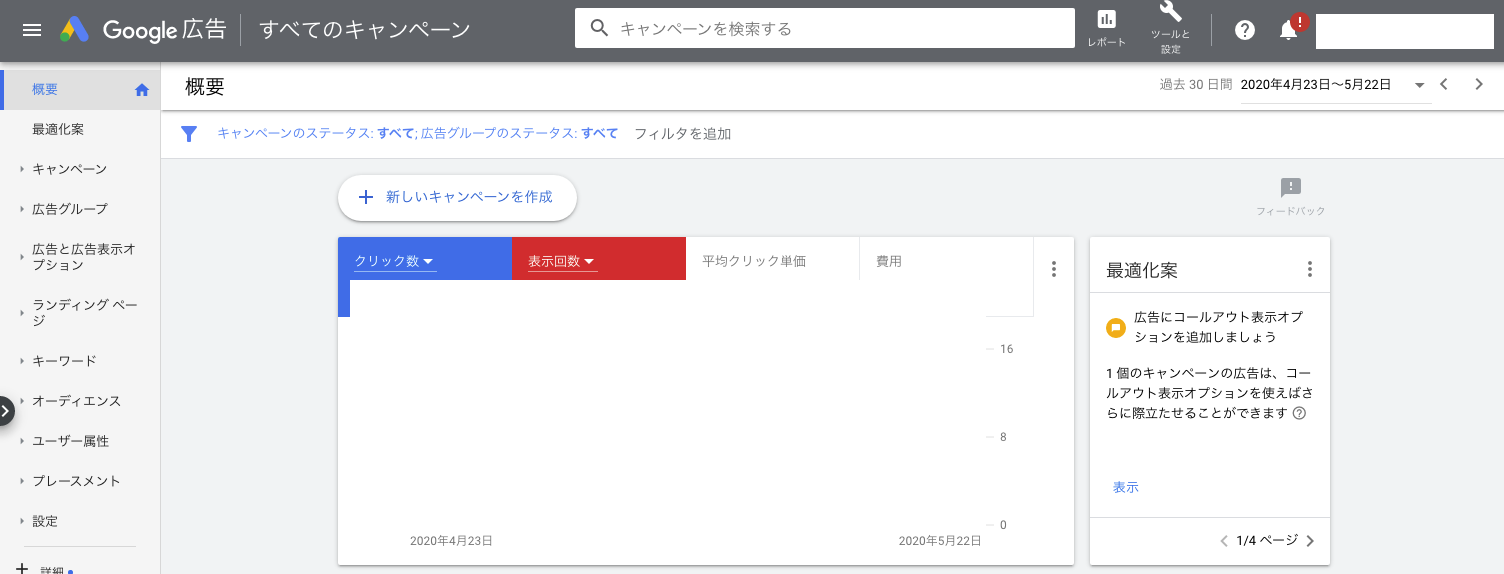
- 画面右上部にある『レンチマーク』をクリック
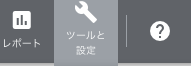
- 開いたウィンドウの左端「プランニング」→『キーワードプランナー』をクリック
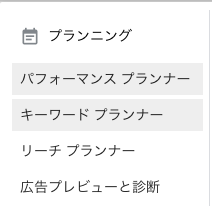
キーワードプランナーのページになります。
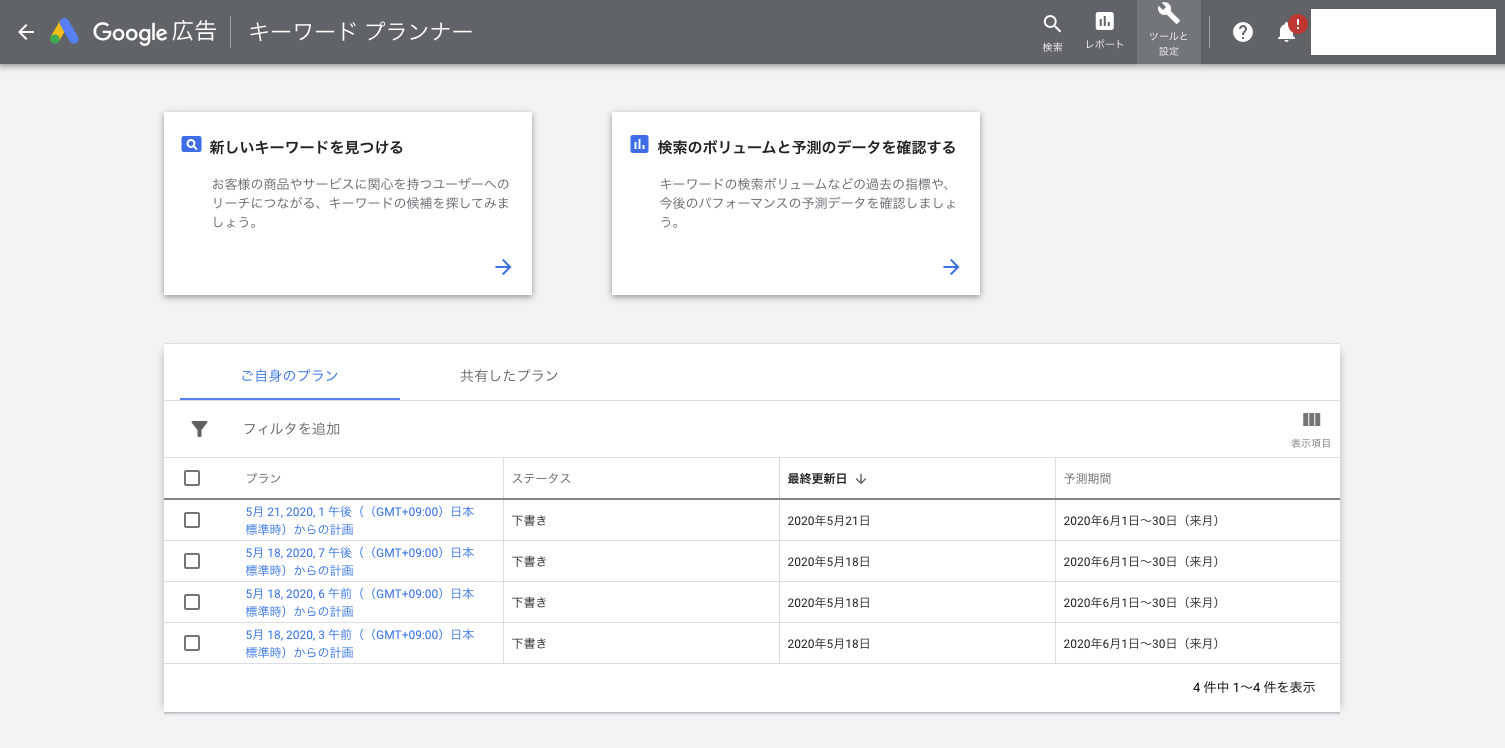
キーワードの候補を探す
まずはキーワードの候補を探してみましょう。
- 画面左側の『新しいキーワードを見つける』をクリック
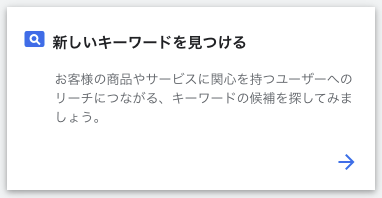
「新しいキーワードを見つける」画面
- ビジネスに密接に関連している商品やサービスを入力します→ここに調べたいキーワードを入力します。
- キーワードが複数ある場合はスペースを空けて入力します。
- フィルタとして使用するドメインを入力してください→ご自分のサイトURlを入力します。
- 左下の『結果を表示』→クリック
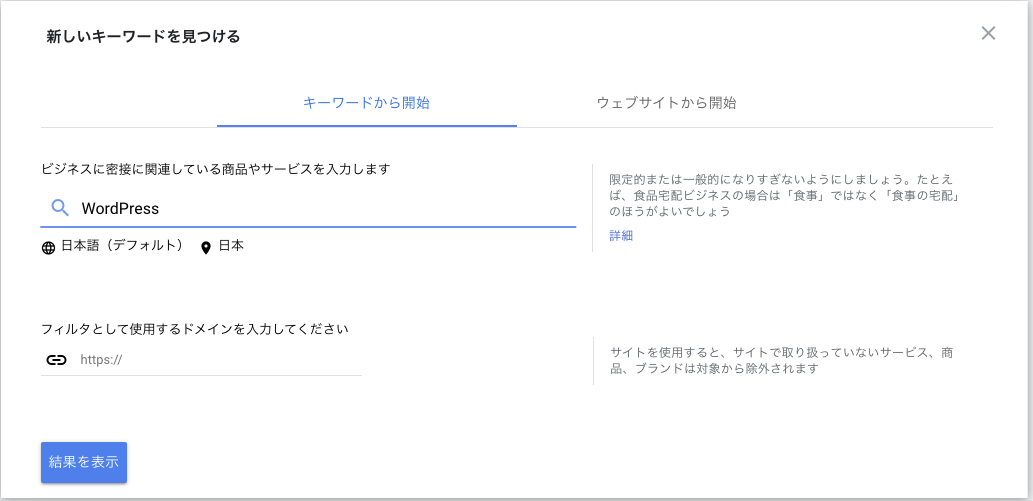
画面下にキーワード候補の一覧と各項目の数値が表示されます。(下図の数値は規約があるので消してあります)
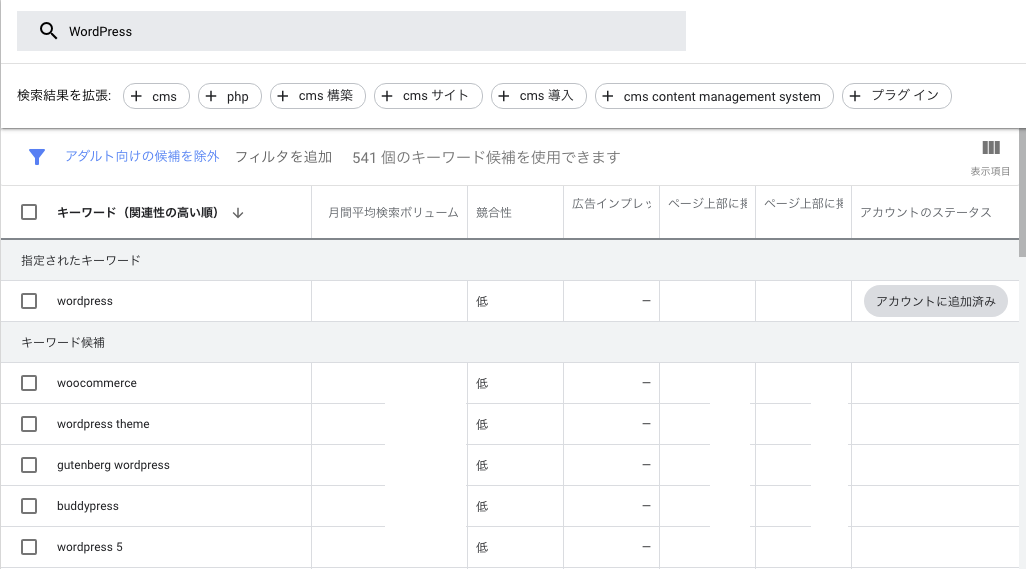
キーワードに対する各項目の数値の意味です。
| キーワード | 関連性の高い順に上から表示 |
| 月間平均検索ボリューム | 各キーワードで検索された回数(選択した特定の期間内に) |
| 競合性 | 高いほどCV率※が高いので、広告の額も上がります。 |
| 広告インプレッションシェア | 広告の表示回数をキーワードと完全一致の検索数で割った値 |
| ページ上部に掲載された広告の入札単価(低額帯 | 過去に検索結果ページ上部に掲載された広告の低い額 |
| ページ上部に掲載された広告の入札単価(高額帯) | 過去に検索結果ページ上部に掲載された広告の高い額 |
| アカウントのステータス | キーワードがアカウントかプランに追加されているかを表す |
※CVとはコンバージョン(目標達成)のことで、成約した数です。その割合がCV率です。
キーワードの選定方法
月間平均検索ボリューム(数)によって俗に言うスモールとかミドルとかいう範囲があります。
- 1〜1000→スモールキーワード
- 1000〜1万→ミドルキーワード
- 1万〜10万以上→ビッグキーワード
広告や記事に選定するキーワードは、ビッグキーワードのように月間数万件も検索されるキーワードだと、ユーザーが見る検索結果のページ上位に表示されるのは非常に難しいです。
有効なのはロングテールキーワードやスモールキーワードで競合率が低いワードを選定して広告や記事を作り、ピンポイントで、ある一定のユーザーの検索結果画面の上位に表示されることです。
ロングテールキーワードを使用した方法だと検索流入率やCV率も高いと言われています。
つまり、月間でユーザーに何回検索されたキーワードなのか、その競合率はどうかを確認して、キーワードの選定にあたってください。
自分のウェブサイトからキーワードを探す
自分のサイトやブログ、特定の記事から、新しいキーワード候補を探すこともできます。
- キーワードプランナーのトップページ画面左側の『新しいキーワードを見つける』をクリック
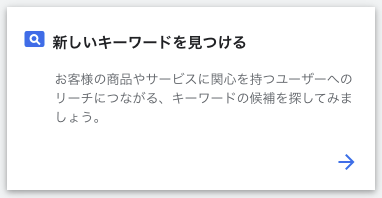
- ウィンドウ右上のタブ『ウェブサイトから開始』→クリック

「新しいキーワードを見つける」ウィンドウ
- ウィンドウ左『キーワードを探す対象のドメインかページを入力します』→自分のウェブサイトのURLを入力
- このサイト全体を使用→サイト全体からキーワードを探す場合はこちらをチェック
- このページのみ使用→特定のページからキーワードを探す場合はこちらをチェック
左下の『結果を表示』をクリック
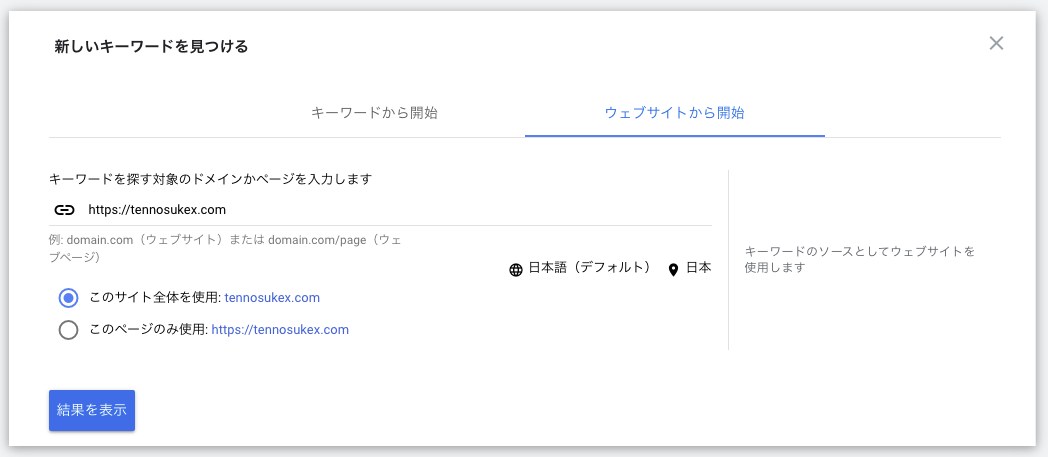
自分のサイトから抜き出した「キーワードの候補」と「使用できるキーワード候補の数」が表示されます。
各キーワード候補に応じた月間平均検索ボリュームや競合性なども表示されます(下図の数値は規約により消してあります)
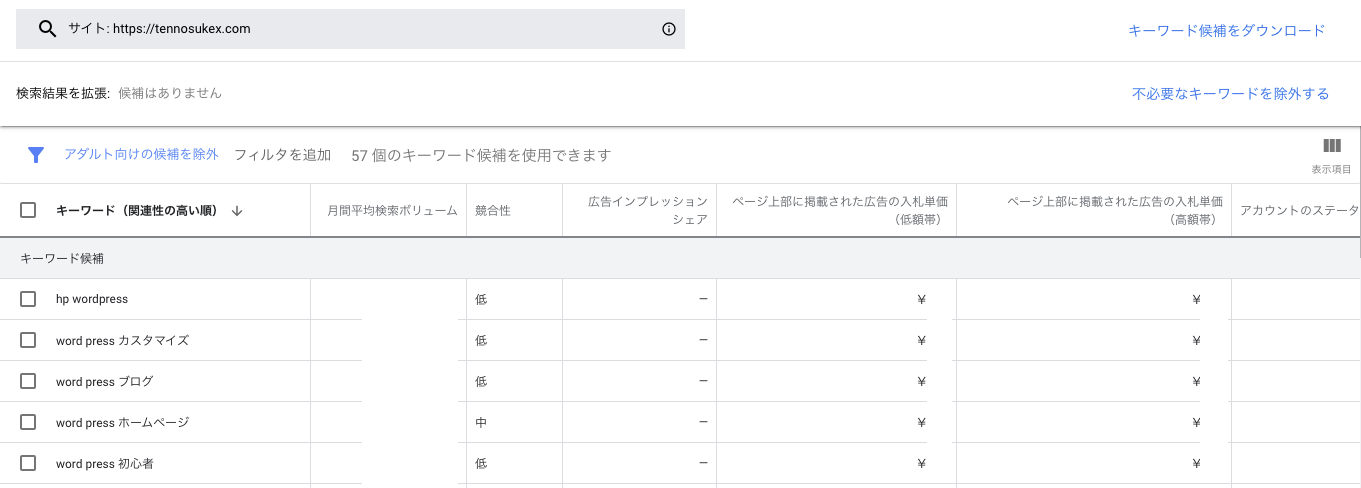
キーワードの選定方法
自分のウェブサイトや記事から表示された候補のキーワードが、すでに設定しているキーワードで、かつ、月間平均検索ボリュームや競合性などの数値において最適であった場合は、キーワードの変更は行わず、強化する方向性で記事を編集するのも1つの方法だと思います。

その際には現在の記事の数値をGoogleアナリティクスやサーチコンソールで確認してメモしておき、編集後の数値と比べてしばらく様子を見るといいと思います。
アナリティクスやサーチコンソールは簡単な見方があります。
キーワード候補をダウンロードする
キーワード候補をGoogleスプレッドシートやCSVに変換してダウンロードしておくこともできます。
- 画面右上の『キーワード候補をダウンロードする』→『.csv』もしくは『Googleスプレッドシート』をクリック
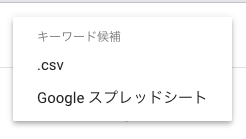
- フォルダの保存場所をデスクトップかマイドライブか選んで『ダウンロード』をクリック
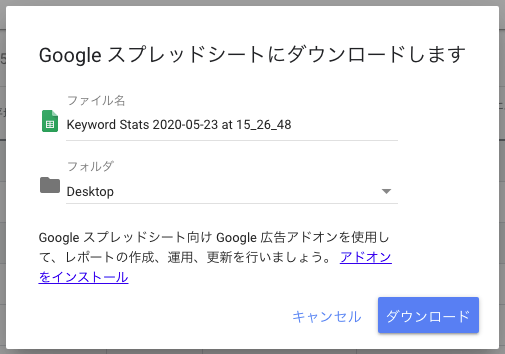
スプレッドシートに先ほどのキーワード候補のそれぞれの数値が表示されています。(下図は規約により消しています)
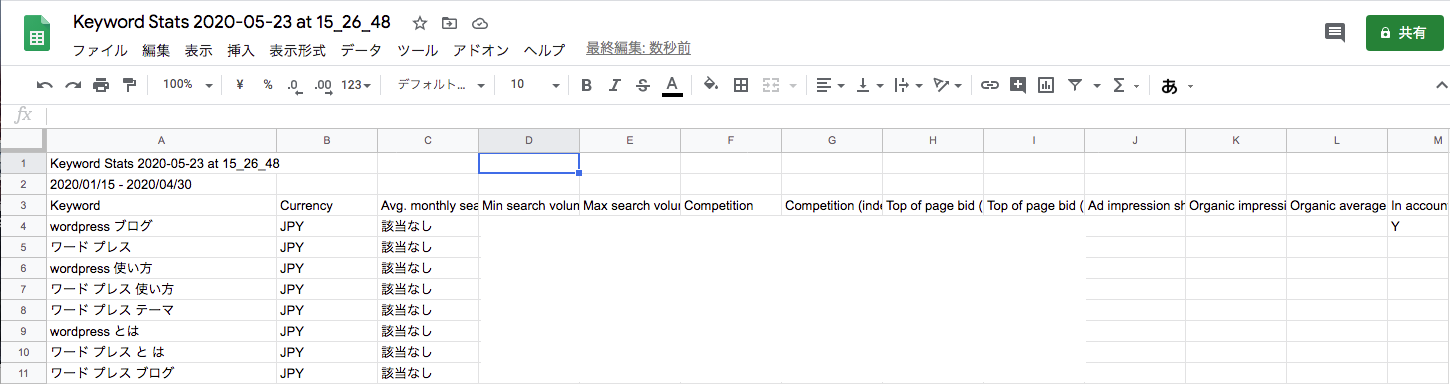
キーワードの検索ボリュームを確認する
次にキーワードの検索ボリュームを確認してみましょう。
- 「キーワードプランナー」画面右の『検索のボリュームと予測のデータを確認する』をクリック
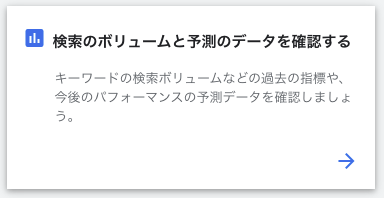
- 検索したいキーワードを入力するウィンドウが表示されますので、それぞれ改行しながら入力します。
- 全て入力したら右下の『開始する』→クリック
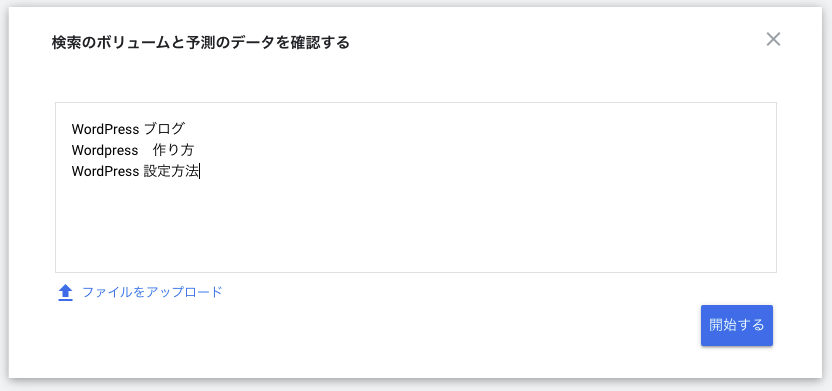
入力したキーワードの月間クリック数や表示回数、平均クリック単価が確認できます。
広告主から見たときには、指定したキーワードで予測できる最適な広告プランがここに表示されている予測の数値です。
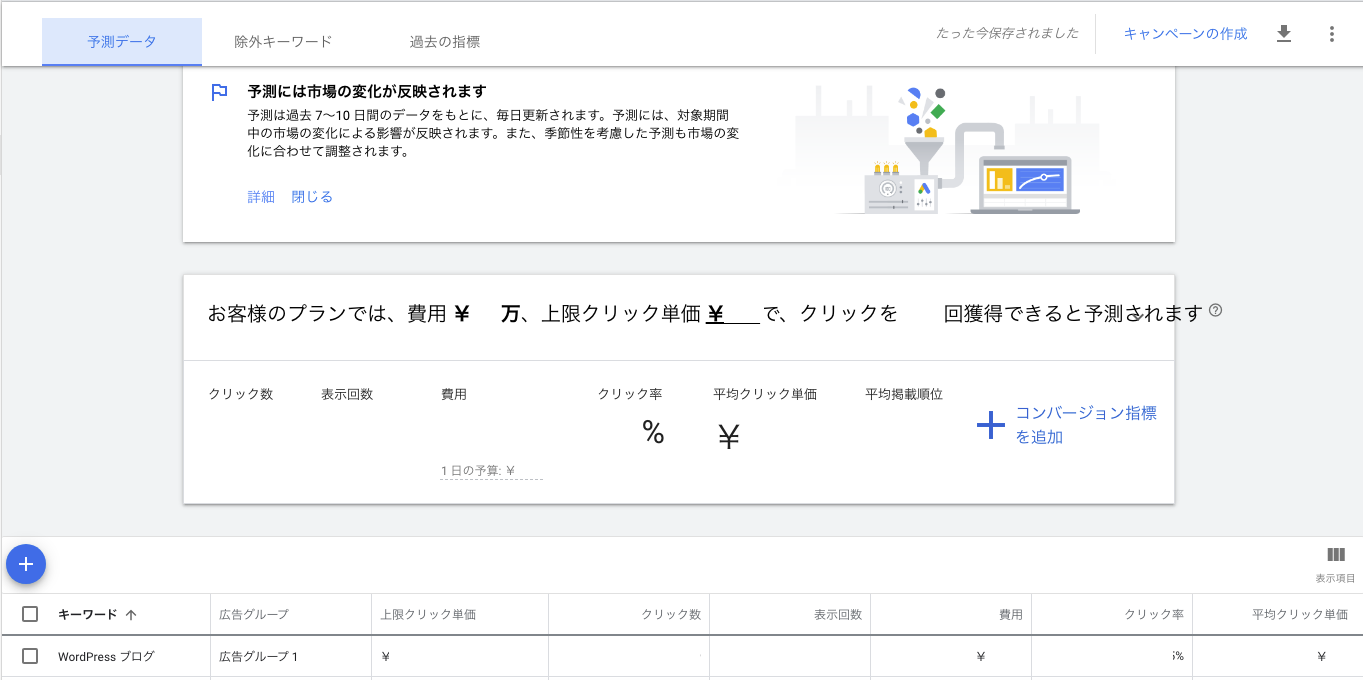
- 画面上部のタブ『過去の指標』をクリック
指定したキーワードの過去のデータが表示されます。(下図のデータ数は規約により消してあります)
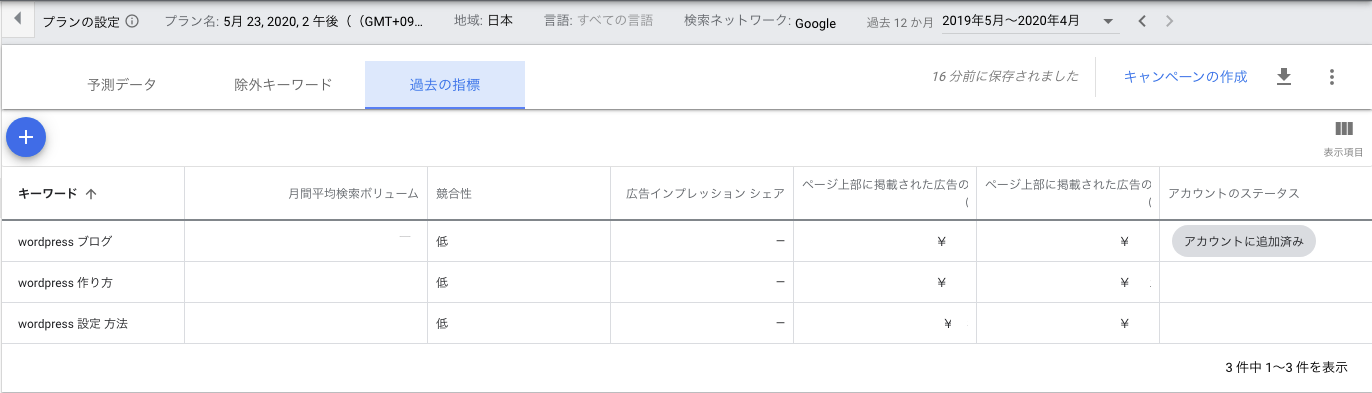
キーワードの選定方法
候補として希望しているキーワードの検索ボリュームを確認して、過去の数値と比較し、今後の予測値として「伸びていくキーワード」なのかどうか、少しずつ検索ボリュームが上がってきているキーワードなのかを確認してください。
あとがき
以上になります。
いかがでしたでしょうか。
この記事『Googleキーワードプランナーの使い方』によって、キーワード候補の見方や適切なキーワード選定方法を理解されたかと思います。
キーワードプランナーと密接に相互確認できるサイトとして『Googleアナリティクス』と『サーチコンソール』がありますので、こちらも下記の記事から確認して、簡単なポイントのみを覚えておくとスムーズに記事の検索結果を上げていけると思います。
それではまたお会いしましょう。
一ツ柳天之介でした!